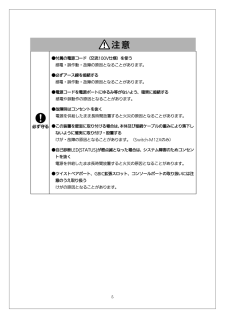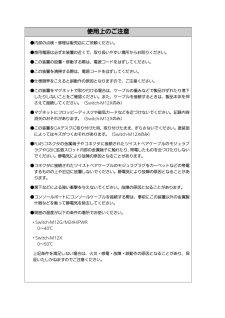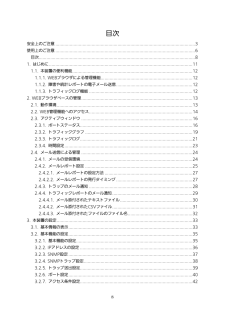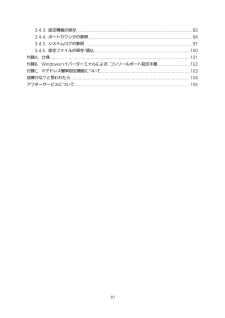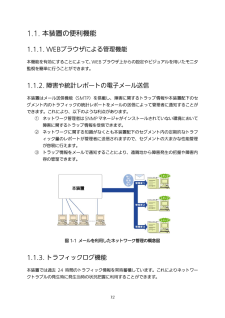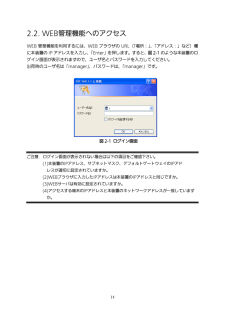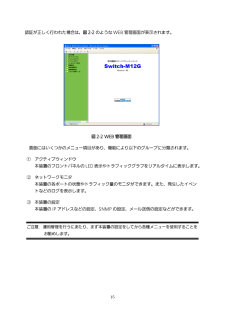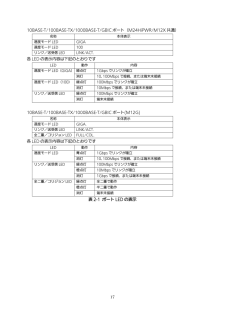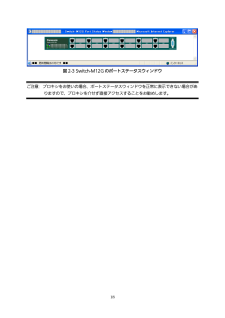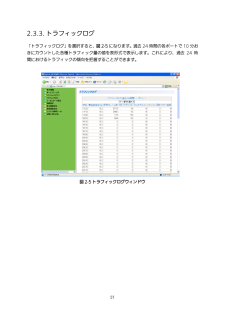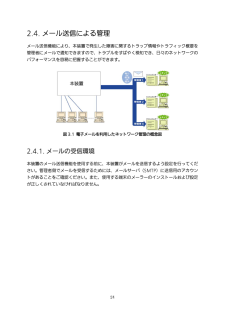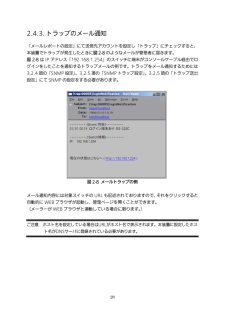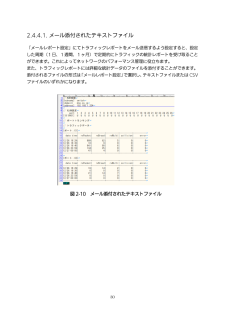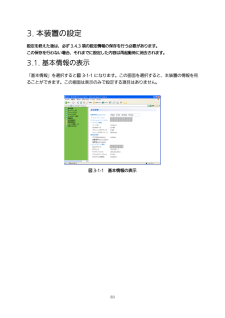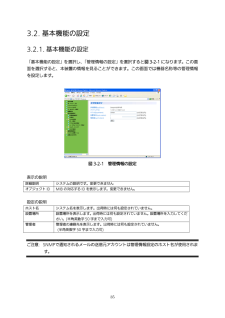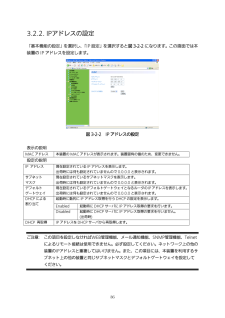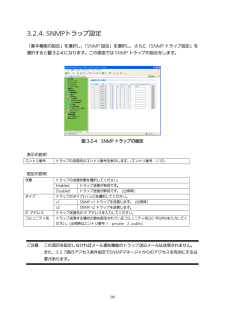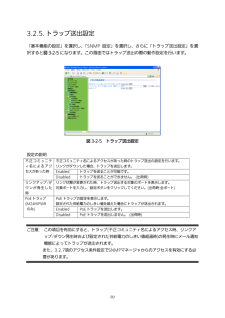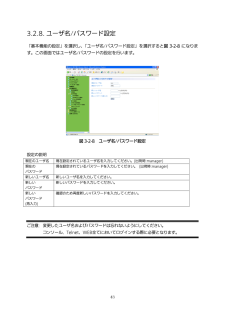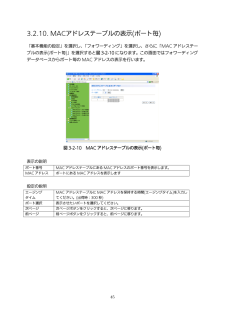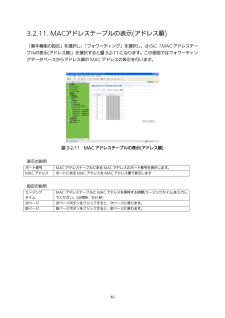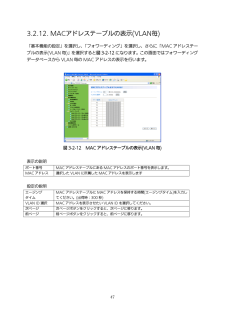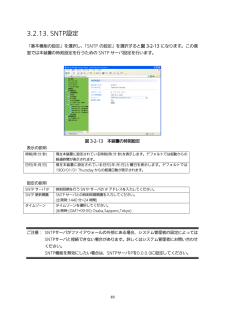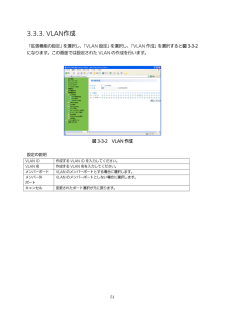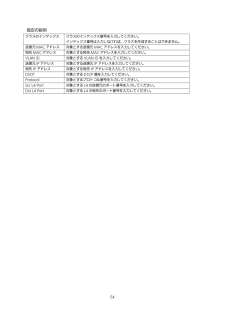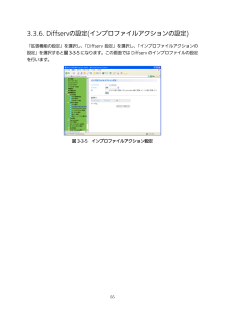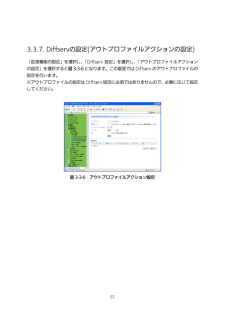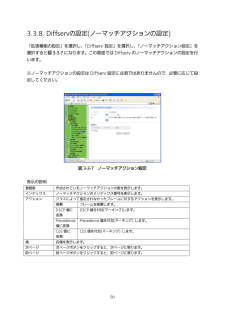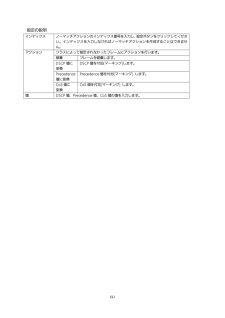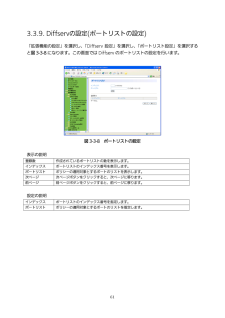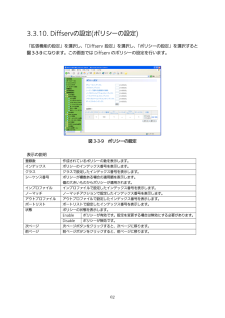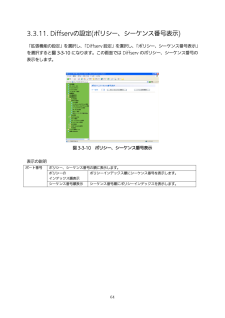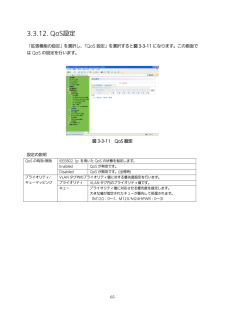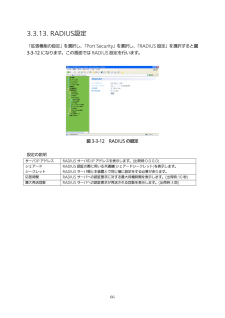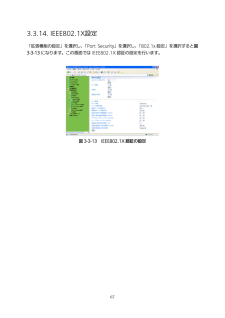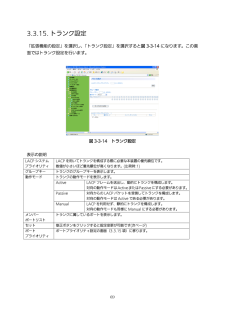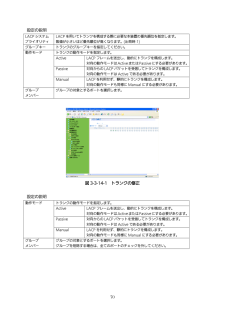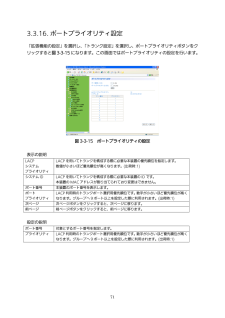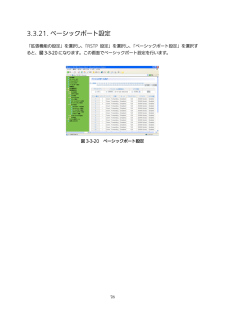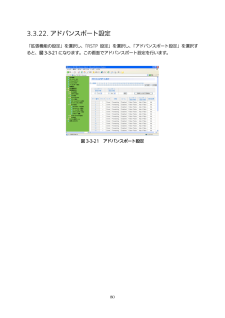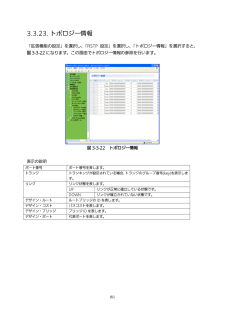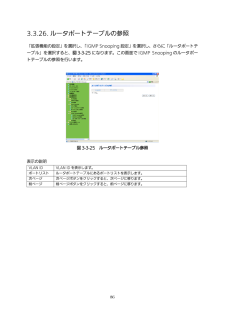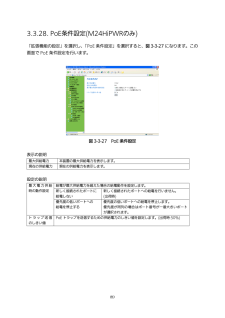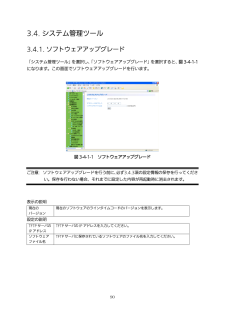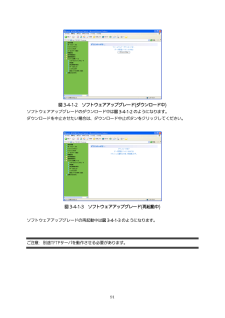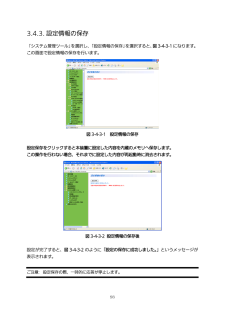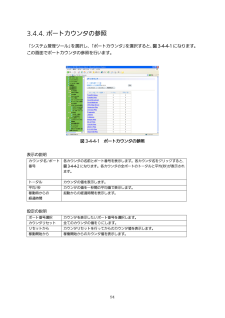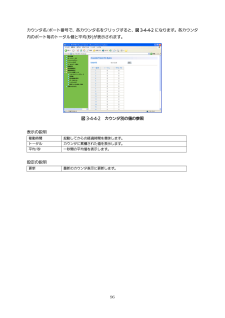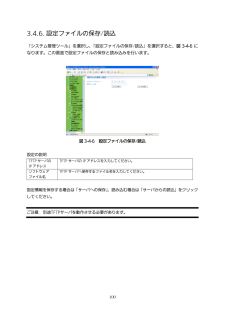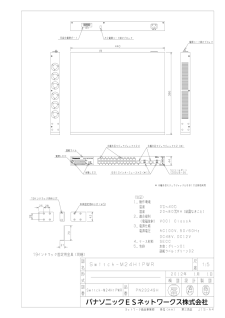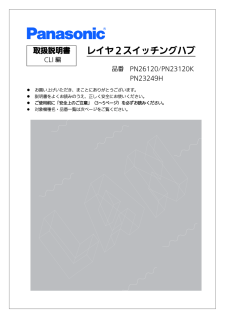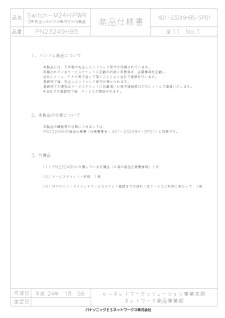5


53 / 106 ページ
現在のページURL
533.3.5. Diffservの設定(クラスの設定) 「拡張機能の設定」を選択し、「Diffserv設定」を選択し、「クラス設定」を選択すると図3-3-4になります。この画面では Diffserv のクラス設定を行います。 図 3-3-4 クラス設定 表示の説明 登録数 作成されているクラスの数を表示します。 クラスのインデックス クラスのインデックス番号を表示します。 送信元 MAC アドレス クラスの送信元 MAC アドレスを表示します。 宛先 MAC アドレス クラスの宛先 MAC アドレスを表示します。 VLAN ID クラスの VLAN ID を表示します。 送信元 IP アドレス 送信元 IP アドレスを表示します。 宛先 IP アドレス 宛先 IP アドレスを表示します。 DSCP 優先度情報 DSCP(Diffserv Code Point)値を表示します。 Protocol プロトコル番号を表示します。 Scr L4 Port L4 の送信元のポート番号を表示します。 Dst L4 Port L4 の宛先のポート番号を表示します。 次ページ 次ページボタンをクリックすると、次ページに移ります。 前ページ 前ページボタンをクリックすると、前ページに移ります。
参考になったと評価  5人が参考になったと評価しています。
5人が参考になったと評価しています。
このマニュアルの目次
-
1 . お買い上げいただき、まことにあ... お買い上げいただき、まことにありがとうございます。 説明書をよくお読みのうえ、正しく安全にお使いください。 ご使用前に「安全上のご注意」(3~5ページ)を必ずお読みください。 対象機種名・品番一覧は次ページをご覧ください。 取扱説 明 書 WEB 編 レイヤ2スイッチングハブ品番 PN26120/PN23249HPN23120K
-
2 .2本取扱説明書は、以下の機種を対象としています。...2本取扱説明書は、以下の機種を対象としています。 品名 品番 Switch-M12G PN26120 Switch-M24HiPWR PN23249H Switch-M12X PN23120K
-
3 .3安全上のご注意 人への危害、財産の損害を防止す...3安全上のご注意 人への危害、財産の損害を防止するため、必ずお守りいただくことを説明しています。 ■誤った使い方をしたときに生じる危害や損害の程度を説明しています。 ■お守りいただく内容を次の図記号で説明しています。 必ずお守りください 「軽傷を負うことや、財産の損害が発生するおそれがある内容」です。禁止 してはいけない内容です。実行しなければならない内容です。 ●交流100V以外では使用しない 火災・感電・故障の原因となることがあります。...
-
4 .4 禁止 ●ツイストペ...4 禁止 ●ツイストペアポートに10BASE-T/100BASE-TX/1000BASE-T 以外の機器を接 続しない 火災・感電・故障の原因となることがあります。 ●GBIC拡張スロットに別売のGBICモジュール (PN54011/PN54013/P N54015)以外を実装しない 火災・感電・故障の原因となることがあります。 (Switch-M12G/M24HiPWRのみ) ●コンソールポートに本装置が対応する結線仕様以外のコンソールケーブルを 接続しない(結線仕様につき...
-
5 .5 必ず守る ●付属の電源コード(交流100V仕...5 必ず守る ●付属の電源コード(交流100V仕様)を使う 感電・誤作動・故障の原因となることがあります。 ●必ずアース線を接続する 感電・誤作動・故障の原因となることがあります。 ●電源コードを電源ポートにゆるみ等がないよう、確実に接続する 感電や誤動作の原因となることがあります。 ●故障時はコンセントを抜く 電源を供給したまま長時間放置すると火災の原因となることがあります。 ●この装置を壁面に取り付ける場合は、本体及び接続ケーブルの重みにより落下しないように確実に取り付け・設置する けが・故障の原因と...
-
6 .使用上のご注意 ●内部の点検・修理は販売店にご依頼...使用上のご注意 ●内部の点検・修理は販売店にご依頼ください。 ●商用電源は必ず本装置の近くで、取り扱いやすい場所からお取りください。 ●この装置の設置・移動する際は、電源コードをはずしてください。 ●この装置を清掃する際は、電源コードをはずしてください。 ●仕様限界をこえると誤動作の原因となりますので、ご注意ください。 ●この装置をマグネットで取り付ける場合は、ケーブルの重みなどで製品がずれたり落下したりしないことをご確認ください。また、ケーブルを接続するときは、製品本体を押さえて接続してください。(S...
-
7 .7●以下場所での保管・使用はしないでください...7●以下場所での保管・使用はしないでください。 (仕様の環境条件下にて保管・使用をしてください) ― 水などの液体がかかるおそれのある場所、湿気が多い場所 ― ほこりの多い場所、静電気障害のおそれのある場所(カーペットの上など) ― 直射日光が当たる場所 ― 結露するような場所、仕様の環境条件を満たさない高温・低温の場所 ― 振動・衝撃が強い場所 ●本装置の通風口をふさがないでください。内部に熱がこもり誤作動の原因となることがあります。 ●装置同士を積み重ねる場合は、上下の機器との間隔を2c...
-
8 .8目次 安全上のご注意 .............8目次 安全上のご注意 ........................................................ .................................................... 3 使用上のご注意 ........................................................ .................................................... 6 目次..........
-
9 .93.2.8. ユーザ名/パスワード設定.....93.2.8. ユーザ名/パスワード設定............................................ ................................ 43 3.2.9. MACアドレステーブルへの追加......................................... ..........................44 3.2.10. MACアドレステーブルの表示(ポート毎)..................................
-
10 .103.4.3. 設定情報の保存.........103.4.3. 設定情報の保存................................................. ......................................... 93 3.4.4. ポートカウンタの参照 .............................................. .................................. 94 3.4.5. システムログの参照 .........................
-
11 .111. はじめに このたびは Switch...111. はじめに このたびは Switch-M12G/M24HiPWR/M12X(以下、本装置といいます)をご購入いただき、まことにありがとうございます。本マニュアルは本装置の機能を使用する際に必要な情報を提供します。 本装置の便利機能には WEB 管理機能および障害や統計レポートのメール送信機能があります。
-
12 .121.1. 本装置の便利機能 1.1.1....121.1. 本装置の便利機能 1.1.1. WEBブラウザによる管理機能 本機能を有効にすることによって、WEB ブラウザ上からの設定やビジュアルを用いたモニタ監視を簡単に行うことができます。 1.1.2. 障害や統計レポートの電子メール送信 本装置はメール送信機能(SMTP)を搭載し、障害に関するトラップ情報や本装置配下のセグメント内のトラフィックの統計レポートをメールの送信によって管理者に通知することができます。これにより、以下のような利点があります。 ① ネットワーク管理者はSNMPマネージ...
-
13 .132. WEBブラウザベースの管理 WEB...132. WEBブラウザベースの管理 WEB ブラウザベースの管理機能(以下、WEB 管理機能)により、WEB ブラウザのユーザインタフェースで本装置の設定や監視をネットワーク上から行うことができます。また、パネルの最新の状態を常時表示することができるため、遠隔地からの操作であっても本装置を実際に見ているような感覚で管理することができます。 2.1. 動作環境 本装置の WEB 管理機能を使用する前にはネットワークの設定を行う必要があります。 1. IP アドレスの設定 コンソール経由で本装置の ...
-
14 .142.2. WEB管理機能へのアクセス W...142.2. WEB管理機能へのアクセス WEB 管理機能を利用するには、WEB ブラウザの URL( 「場所:」、「アドレス:」など)欄に本装置の IP アドレスを入力し、「Enter」を押します。すると、 図2-1のような本装置のログイン画面が表示されますので、ユーザ名とパスワードを入力してください。 出荷時のユーザ名は「manager」、パスワードは、「manager」です。 図2-1 ログイン画面 ご注意: ログイン画面が表示されない場合は以下の項目をご確認下さい。 (1)...
-
15 .15認証が正しく行われた場合は、図 2-2の...15認証が正しく行われた場合は、図 2-2のような WEB 管理画面が表示されます。 図 2-2 WEB 管理画面 画面にはいくつかのメニュー項目があり、機能により以下のグループに分類されます。 ① アクティブウィンドウ 本装置のフロントパネルのLED表示やトラフィックグラフをリアルタイムに表示します。 ② ネットワークモニタ 本装置の各ポートの状態やトラフィック量のモニタができます。また、発生したイベントなどのログを表示します。 ③ 本装置の設定 本装置の IP アドレスなどの設定、SNMP の...
-
16 .162.3. アクティブウィンドウ アクティ...162.3. アクティブウィンドウ アクティブウィンドウメニューにより、本装置の LED 状態をビジュアルに表示しますので、各ポートの使用状態が容易に確認できます。また、トラフィック量をリアルタイムにグラフ表示しますので、現在のトラフィック量などが容易に把握できます。 2.3.1. ポートステータス 「ポートステータス」を選択すると、図2-3になります。 ※各ポートの状況に応じた LED 表示(20 秒ごとに更新)により、現在の状態を把握することができます。 表示される状態は以下のとおりです。 ...
-
17 .1710BASE-T/100BASE-TX/...1710BASE-T/100BASE-TX/1000BAS E-T/GBIC ポート(M24HiPWR/M12X 共通) 名称 本体表示 速度モード LED GIGA 速度モード LED 100 リンク/送受信 LED LINK/ACT. 各 LED の表示内容は下記のとおりです LED 動作 内容 緑点灯 1Gbps でリンクが確立 速度モード LED(GIGA) 消灯 10、100Mbps で接続、または端末未接続 緑点灯 100Mbps でリンクが確立 速度モード LED(...
-
18 .18 図 2-3 Switch-M12G の...18 図 2-3 Switch-M12G のポートステータスウィンドウ ご注意: プロキシをお使いの場合、ポートステータスウィンドウを正常に表示できない場合がありますので、プロキシを介せず直接アクセスすることをお勧めします。
-
19 .192.3.2. トラフィックグラフ 「トラ...192.3.2. トラフィックグラフ 「トラフィックグラフ」を選択すると、図2-4のような画面が表示されます。グラフは 10分前から現在の時刻までのポート毎のトラフィック量を表示します。また、グラフは 20 秒ごとに更新され 1 つのグラフの目盛りは、5 秒間での平均トラフィックを表します。 図 2-4 トラフィックグラフウィンドウ (フレーム数表示) 図2-4内の時刻を正しく表示させるためには本装置に時刻を設定しなければなりません。この設定を行うには 2.3.4 項の「時間設定」を参照...
-
20 .20 帯域使用率 10M、100M、1000...20 帯域使用率 10M、100M、1000M での帯域の使用率 有効フレーム数(青色) 本装置が送受信したパケットの内、正常なパケットの平均フレーム数(5 秒間の平均) ブロードキャストフレーム数(緑色) 本装置が送受信したパケットの内、ブロードキャストパケットの平均フレーム数(5 秒間の平均) コリジョン回数 コリジョンの平均回数(5 秒間の平均) エラー総数 本装置が送受信したパケットの内、エラーパケットの平均フレーム数(5 秒間の平均) 表 2-1 トラフィックグラフ表示項目 ご注意: プ...
-
21 .212.3.3. トラフィックログ 「トラフ...212.3.3. トラフィックログ 「トラフィックログ」を選択すると、図2-5になります。過去 24 時間の各ポートで 10 分おきにカウントした各種トラフィック量の値を表形式で表示します。これにより、過去 24 時間におけるトラフィックの傾向を把握することができます。 図 2-5 トラフィックログウィンドウ
-
22 .22図2-5で表示されるトラフィック量の項目...22図2-5で表示されるトラフィック量の項目は、以下のとおりです。蓄積したデータ量により、蓄積時間は短くなることがありますのでご注意ください。 ポート番号の選択 トラフィックログを表示させたいポート番号を選択してください。 帯域使用率(%) ネットワーク(10/100/1000Mbps)の使用率(10 分間の平均) フレーム総数 本装置が送受信したパケットの全フレーム数(10 分間) ブロードキャスト 本装置が送受信したブロードキャストパケットの数(10 分間) マルチキャスト 本装置が送...
-
23 .232.3.4. 時間設定 時刻設定を選択す...232.3.4. 時間設定 時刻設定を選択すると図2-6のような画面になります。SNTP サーバを設置されていない場合に、手動による時刻設定を行えます。「時刻設定」ボタンをクリックすることで自動的にPC の時刻を取得し、本装置の時刻を設定します。SNTP サーバが設置されている場合は、3.1.13.項の SNTP 設定にて設定を行ってください。 図 2-6 時間設定
-
24 .242.4. メール送信による管理 メール送...242.4. メール送信による管理 メール送信機能により、本装置で発生した障害に関するトラップ情報やトラフィック概要を管理者にメールで通知できますので、トラブルをすばやく検知でき、日々のネットワークのパフォーマンスを容易に把握することができます。 図 3.1 電子メールを利用したネットワーク管理の概念図 2.4.1. メールの受信環境 本装置のメール送信機能を使用する前に、本装置がメールを送信するよう設定を行ってください。管理者側でメールを受信するためには、メールサーバ(SMTP...
-
25 .252.4.2. メールレポート設定 「メー...252.4.2. メールレポート設定 「メールレポート設定」を選択すると、図2-7になります。本装置が管理者へ送信するメールに関する設定ができ、メールのレポートに記録されるトラフィック項目の選択ができます。 図 2-7 メールレポート設定ウィンドウ
-
26 .26図2-7にて表示される項目は以下のとおり...26図2-7にて表示される項目は以下のとおりです。設定変更可能な項目については 3 章の「メールレポートの設定方法」を参照してください。この機能を使わないときは、「送信先アカウント」の欄ですべてのチェックを外してください。 メールサーバ メールサーバ IP アドレスの設定。 送信先アカウント 本装置からの電子メールを受け取る人(管理者)の電子メールアカウントの設定。最大3つまで設定可能。レポートとトラップを送るかどうかの選択。 送信元アカウント 本装置の電子メールアカウント。使用するメールアカウ...
-
27 .272.4.2.1. メールレポートの設定方...272.4.2.1. メールレポートの設定方法 (1) 図2-7の変更したい項目へチェック、または入力欄に設定変更内容をキーボード入力します。 (2) 「設定」ボタンをクリックします。内容が更新されます。設定しない場合は「キャンセル」ボタンをクリックします。設定した後にメールが設定された送信先アカウントに届くかどうかを確認したい場合は、「設定後、テストメールを送信する」をクリックしてください。 2.4.2.2. メールレポートの発行タイミング メールレポートを「レポート間隔」の設定により、以下のタ...
-
28 .282.4.3. トラップのメール通知 「メ...282.4.3. トラップのメール通知 「メールレポートの設定」にて送信先アカウントを設定し「トラップ」にチェックすると、本装置でトラップが発生したときに図2-8のようなメールが管理者に届きます。 図2-8は IP アドレス「192.168.1.254」のスイッチに端末がコンソールケーブル経由でログインをしたことを通知するトラップメールの例です。トラップをメール通知するためには3.2.4 項の「SNMP 設定」 、3.2.5 項の「SNMP トラップ設定」 、3.2.5 項の「トラップ送出設定」にて ...
-
29 .292.4.4. トラフィックレポートのメー...292.4.4. トラフィックレポートのメール通知 「メールレポート設定」にてトラフィックレポートをメール送信するよう設定すると、設定した周期(1日、1週間、1ヶ月)で定期的にトラフィックの統計レポートを受け取ることができます。これによってネットワークのパフォーマンス管理に役立ちます。 また、トラフィックレポートには詳細な統計データのファイルを添付することができます。添付されるファイルの形式は「メールレポート設定」で選択し、テキストファイルまたは CSVファイルのいずれかを選択します。 図 2-9...
-
30 .302.4.4.1. メール添付されたテキス...302.4.4.1. メール添付されたテキストファイル 「メールレポート設定」にてトラフィックレポートをメール送信するよう設定すると、設定した周期(1日、1週間、1ヶ月)で定期的にトラフィックの統計レポートを受け取ることができます。これによってネットワークのパフォーマンス管理に役立ちます。 また、トラフィックレポートには詳細な統計データのファイルを添付することができます。添付されるファイルの形式は「メールレポート設定」で選択し、テキストファイルまたは CSVファイルのいずれかになります。 図 2-...
-
31 .31 2.4.4.2. メール添付されたCS...31 2.4.4.2. メール添付されたCSVファイル 「メールレポート設定」の「メールに添付されるトラフィックレポートのファイル」としてCSV ファイルを選択した場合、本装置が収集したトラフィックデータが CSV 形式でファイルに記述されます。 このファイルは一般的な表計算ソフトなどで開くことができ、トラフィックデータをわかりやすいグラフ等に加工することができます。 図 2-11 メール添付された CSV ファイル
-
32 .32 2.4.4.3. メール添付されたファ...32 2.4.4.3. メール添付されたファイルのファイル名 添付ファイルが定期的に複数の本装置から送られてくる場合であってもファイルから送信元の本装置、レポート種別が識別できるようになっています。 添付ファイルのファイル名フォーマットは [レポート間隔][本装置の IP アドレス]-[日付].[拡張子] となっています。 ・レポート間隔: D-日報、 W-週報、 M-月報 ・本装置の IP アドレス:IP アドレスの下位2バイト ・日付:レポート開始の日付(または電源投入からの日数)...
-
33 .333. 本装置の設定 設定を終えた後は、必...333. 本装置の設定 設定を終えた後は、必ず 3.4.3 項の設定情報の保存を行う必要があります。 この保存を行わない場合、それまでに設定した内容は再起動時に消去されます。 3.1. 基本情報の表示 「基本情報」を選択すると図 3-1-1になります。この画面を選択すると、本装置の情報を見ることができます。この画面は表示のみで設定する項目はありません。 図 3-1-1 基本情報の表示
-
34 .34 稼動時間 本装置が起動してからの通算...34 稼動時間 本装置が起動してからの通算の時間を表示します。 ブートコード バージョン ランタイム コード バージョン 本装置のソフトウェアのバージョンを表示します。 ハードウェアの情報を表示します。 バージョン ハードウェアのバージョンを表示します。 DRAM サイズ 実装されている DRAM の容量を表示します。 フラッシュの メモリサイズ 実装されているフラッシュメモリ の容量を表示します。 ハードウェア 情報 コンソールの ボーレート コンソールのボーレートの表示をします。 ここで表示...
-
35 .353.2. 基本機能の設定 3.2.1. ...353.2. 基本機能の設定 3.2.1. 基本機能の設定 「基本機能の設定」を選択し、「管理情報の設定」を選択すると図 3-2-1になります。この画面を選択すると、本装置の情報を見ることができます。この画面では機器名称等の管理情報を設定します。 図 3-2-1 管理情報の設定 表示の説明 詳細説明 システムの説明です。変更できません オブジェクト ID MIB の対応する ID を表示します。変更できません。 設定の説明 ホスト名 システム名を表示します。出荷時には何も設定されてい...
-
36 .363.2.2. IPアドレスの設定 「基本...363.2.2. IPアドレスの設定 「基本機能の設定」を選択し、「IP 設定」を選択すると図 3-2-2になります。この画面では本装置の IP アドレスを設定します。 図 3-2-2 IP アドレスの設定 表示の説明 MAC アドレス 本装置の MAC アドレスが表示されます。装置固有の値のため、変更できません。 設定の説明 IP アドレス 現在設定されている IP アドレスを表示します。 出荷時には何も設定されていませんので 0.0.0.0 と表示されます。 サブネット マスク 現在設定...
-
37 .373.2.3. SNMP設定 「基本機能の...373.2.3. SNMP設定 「基本機能の設定」を選択し、「SNMP 設定」を選択し、さらに「SNMP 設定」を選択すると図 3-2-3になります。この画面では SNMP マネージャの設定をします。 図 3-2-3 SNMP の設定 表示の説明 エントリ番号 SNMP マネージャのエントリ番号を表示します。(エントリ番号:1-10) 設定の説明 SNMP マネージャの状態を選択してください。 Enabled SNMP マネージャが有効であることを表示します。 (出荷時はエントリ番号 1-...
-
38 .383.2.4. SNMPトラップ設定 「基...383.2.4. SNMPトラップ設定 「基本機能の設定」を選択し、「SNMP 設定」を選択し、さらに「SNMP トラップ設定」を選択すると図 3-2-4になります。この画面では SNMP トラップの設定をします。 図 3-2-4 SNMP トラップの設定 表示の説明 エントリ番号 トラップの送信先のエントリ番号を表示します。(エントリ番号:1-10) 設定の説明 トラップの送信状態を選択してください。 Enabled トラップ送信が有効です。 状態 Disabled トラップ送信が無...
-
39 .393.2.5. トラップ送出設定 「基本機...393.2.5. トラップ送出設定 「基本機能の設定」を選択し、「SNMP 設定」を選択し、さらに「トラップ送出設定」を選択すると図 3-2-5になります。この画面ではトラップ送出の際の動作設定を行います。 図 3-2-5 トラップ送出設定 設定の説明 不正コミュニティ名によるアクセスがあった時のトラップ送出の設定を行います。 リンクがダウンした場合、トラップを送出します。 Enabled トラップを送ることが可能です。 不正コミュニティ名によるアクセスがあった時 Disabled トラッ...
-
40 .403.2.6. ポート設定 「基本機能の設...403.2.6. ポート設定 「基本機能の設定」を選択し、「ポート設定」を選択すると図 3-2-6になります。この画面では各ポート状態の表示及びモード等の設定を行います。 図 3-2-6 ポート設定 表示の説明 ポート番号 ポート番号を表します。 トランク トランキングの設定状態をグループ番号で表示します。 ポートの種類を表します。 100TX 10/100BASE-TX を表します。 ポート種別 1000T 1000BASE-T を表します。 現在のポートの状態を表します。 Enab...
-
41 .41設定の説明 ポート番号 設定するポート...41設定の説明 ポート番号 設定するポート番号を選択してください。 ポートの状態を設定します。 Enabled ポートが有効です。 (出荷時) ポート有効/無効 Disabled ポートが無効です。 通信モードを設定します。 Auto オートネゴシエーションモード(出荷時) 100-FDx(100F) 100Mbps 全二重で接続します。 100-HDx(100H) 100Mbps 半二重で接続します。 10-FDx(10F) 10Mbps 全二重で接続します。 通信モード 10-HDx...
-
42 .423.2.7. アクセス条件設定 「基本機...423.2.7. アクセス条件設定 「基本機能の設定」を選択し、「アクセス条件設定」を選択すると図 3-2-7になります。この画面では SNMP、WEB 等のアクセスに関する設定を行います。 図 3-2-7 アクセス条件設定 設定の説明 コンソール接続タイムアウト コンソールで接続しているときに、何も入力がなかった場合のセッションが切れるまでの時間を分単位で表示します。出荷時は 5 分に設定されています。 Telnet 接続タイムアウト Telnet でリモート接続しているときに、何も入力がなか...
-
43 .433.2.8. ユーザ名/パスワード設定 ...433.2.8. ユーザ名/パスワード設定 「基本機能の設定」を選択し、「ユーザ名/パスワード設定」を選択すると図 3-2-8 になります。この画面ではユーザ名/パスワードの設定を行います。 図 3-2-8 ユーザ名/パスワード設定 設定の説明 現在のユーザ名 現在設定されているユーザ名を入力してください。(出荷時:manager) 現在の パスワード 現在設定されているパスワードを入力してください。 (出荷時:manager) 新しいユーザ名 新しいユーザ名を入力してください。 新しい ...
-
44 .443.2.9. MACアドレステーブルへの...443.2.9. MACアドレステーブルへの追加 「基本機能の設定」を選択し、「フォワーディング」を選択し、さらに「MAC アドレステーブルへの追加」を選択すると図 3-2-9になります。この画面ではフォワーディングデータベースへ静的に MAC アドレスの登録を行います。 図 3-2-9 MAC アドレステーブルへの追加 表示の説明 ポート番号 静的に追加された MAC アドレスのポートを表示します。 VLAN ID 静的に追加された MAC アドレスの VLAN ID を表示します。 M...
-
45 .453.2.10. MACアドレステーブルの...453.2.10. MACアドレステーブルの表示(ポート毎) 「基本機能の設定」を選択し、「フォワーディング」を選択し、さらに「MAC アドレステーブルの表示(ポート毎)」を選択すると 図 3-2-10になります。この画面ではフォワーディングデータベースからポート毎の MAC アドレスの表示を行います。 図 3-2-10 MAC アドレステーブルの表示(ポート毎) 表示の説明 ポート番号 MAC アドレステーブルにある MAC アドレスのポート番号を表示します。 MAC アドレス ポートに...
-
46 .463.2.11. MACアドレステーブルの...463.2.11. MACアドレステーブルの表示(アドレス順) 「基本機能の設定」を選択し、「フォワーディング」を選択し、さらに「MAC アドレステーブルの表示(アドレス順)」を選択すると 図 3-2-11になります。この画面ではフォワーディングデータベースからアドレス順の MAC アドレスの表示を行います。 図 3-2-11 MAC アドレステーブルの表示(アドレス順) 表示の説明 ポート番号 MAC アドレステーブルにある MAC アドレスのポート番号を表示します。 MAC アドレス ...
-
47 .473.2.12. MACアドレステーブルの...473.2.12. MACアドレステーブルの表示(VLAN毎) 「基本機能の設定」を選択し、「フォワーディング」を選択し、さらに「MAC アドレステーブルの表示(VLAN 毎)」を選択すると 図 3-2-12になります。この画面ではフォワーディングデータベースから VLAN 毎の MAC アドレスの表示を行います。 図 3-2-12 MAC アドレステーブルの表示(VLAN 毎) 表示の説明 ポート番号 MAC アドレステーブルにある MAC アドレスのポート番号を表示します。 MAC アド...
-
48 .483.2.13. SNTP設定 「基本機能...483.2.13. SNTP設定 「基本機能の設定」を選択し、「SNTP の設定」を選択すると 図 3-2-13になります。この画面では本装置の時刻設定を行うための SNTP サーバ設定を行います。 図 3-2-13 本装置の時刻設定 表示の説明 時刻(時:分:秒) 現在本装置に設定されている時刻(時:分:秒)を表示します。デフォルトでは起動からの経過時間が表示されます。 日付(年:月:日) 現在本装置に設定されている日付(年:月:日)と曜日を表示します。デフォルトでは1900/01/01 ...
-
49 .493.3. 拡張機能の設定 3.3.1. ...493.3. 拡張機能の設定 3.3.1. VLAN情報/修正 「拡張機能の設定」を選択し、「VLAN 設定」を選択し、「VLAN 情報/修正」を選択すると 図3-3-1になります。この画面では設定された VLAN の参照を行います。 図 3-3-1 VLAN 情報/修正 表示の説明 VLAN ID 3.3.2 項の VLAN で作成された VLAN ID を表示します。 VLAN 名 3.3.2 項の VLAN で作成された VLAN 名を表示します。 VLAN の種類を表示します。 P...
-
50 .503.3.2. VLAN修正 「拡張機能の...503.3.2. VLAN修正 「拡張機能の設定」を選択し、「VLAN 設定」を選択し、「VLAN 情報/修正」を選択し、さらに「VLAN 修正」を選択すると 図 3-3-1-1になります。この画面では設定された VLAN の修正を行います。 図 3-3-1-1 VLAN 修正 表示の説明 VLAN ID 選択された VLAN の VLAN ID を表示します。 設定の説明 VLAN 名 任意の VLAN 名を入力します。 メンバーポート VLAN のメンバーポートとする場合に選択しま...
-
51 .513.3.3. VLAN作成 「拡張機能の...513.3.3. VLAN作成 「拡張機能の設定」を選択し、「VLAN 設定」を選択し、「VLAN 作成」を選択すると 図 3-3-2になります。この画面では設定された VLAN の作成を行います。 図 3-3-2 VLAN 作成 設定の説明 VLAN ID 作成する VLAN ID を入力してください。 VLAN 名 作成する VLAN 名を入力してください。 メンバーポート VLAN のメンバーポートとする場合に選択します。 メンバー外 ポート VLAN のメンバーポートとしない場合...
-
52 .523.3.4. VLANポート設定 「拡張...523.3.4. VLANポート設定 「拡張機能の設定」を選択し、「VLAN 設定」を選択し、「VLAN ポート設定」を選択すると図 3-3-3になります。この画面では設定された VLAN のポート設定を行います。 図 3-3-3 VLAN ポート設定 表示の説明 ポート番号 ポート番号を表示します。 PVID ポートの PVID(ポート毎の VLAN の ID)を表示します。(出荷時:全ポート 1) 受信フレームのタイプを表示します。 Admit All 全てのフレームを受信します。(...
-
53 .533.3.5. Diffservの設定(ク...533.3.5. Diffservの設定(クラスの設定) 「拡張機能の設定」を選択し、「Diffserv設定」を選択し、「クラス設定」を選択すると図3-3-4になります。この画面では Diffserv のクラス設定を行います。 図 3-3-4 クラス設定 表示の説明 登録数 作成されているクラスの数を表示します。 クラスのインデックス クラスのインデックス番号を表示します。 送信元 MAC アドレス クラスの送信元 MAC アドレスを表示します。 宛先 MAC アドレス クラスの宛先 M...
-
54 .54設定の説明 クラスのインデックス クラ...54設定の説明 クラスのインデックス クラスのインデックス番号を入力してください。 インデックス番号は入力しなければ、クラスを作成することはできません。 送信元 MAC アドレス 対象とする送信元 MAC アドレスを入力してください。 宛先 MAC アドレス 対象とする宛先 MAC アドレスを入力してください。 VLAN ID 対象とする VLAN ID を入力してください。 送信元 IP アドレス 対象とする送信元 IP アドレスを入力してください。 宛先 IP アドレス 対象とする宛先...
-
55 .553.3.6. Diffservの設定(イ...553.3.6. Diffservの設定(インプロファイルアクションの設定) 「拡張機能の設定」を選択し、「Diffserv 設定」を選択し、 「インプロファイルアクションの設定」を選択すると図 3-3-5になります。この画面では Diffserv のインプロファイルの設定を行います。 図 3-3-5 インプロファイルアクション設定
-
56 .56表示の説明 登録数 作成されているインプ...56表示の説明 登録数 作成されているインプロファイルの数を表示します。 インデックス インプロファイルのインデックス番号を表示します。 クラスによって指定されたフレームに対するアクションを表示します。 破棄 フレームを破棄します。 DSCP 値に 変換 DSCP 値を付加(マーキング)します。 Precedence値に変換 Precedence 値を付加(マーキング) します。 アクション CoS 値に 変換 CoS 値を付加(マーキング) します。 値 DSCP 値、Precedence 値、...
-
57 .57 3.3.7. Diffservの設定(...57 3.3.7. Diffservの設定(アウトプロファイルアクションの設定) 「拡張機能の設定」を選択し、「Diffserv 設定」を選択し、 「アウトプロファイルアクションの設定」を選択すると図 3-3-6になります。この画面では Diffserv のアウトプロファイルの設定を行います。 ※アウトプロファイルの設定は DIffserv 設定に必須ではありませんので、必要に応じて設定してください。 図 3-3-6 アウトプロファイルアクション設定
-
58 .58表示の説明 登録数 作成されているアウト...58表示の説明 登録数 作成されているアウトプロファイルの数を表示します。 インデックス アウトプロファイルのインデックス番号を表示します。 インプロファイルで処理を行う最大レートを表示します。 このレートを超えたフレームをアウトプロファイルにて処理します。 1Mbps/unit 1Mbps 単位です。 保障レート 8Mbps/unit 8Mbps で 1 単位です。 (例:800Mbps → 100) バーストサイズ フレームをバッファに蓄積できる最大のサイズを示します。 バーストサイズは ...
-
59 .593.3.8. Diffservの設定(ノ...593.3.8. Diffservの設定(ノーマッチアクションの設定) 「拡張機能の設定」を選択し、「Diffserv 設定」を選択し、 「ノーマッチアクション設定」を選択すると図 3-3-7になります。この画面では Diffserv のノーマッチアクションの設定を行います。 ※ノーマッチアクションの設定は DIffserv 設定に必須ではありませんので、必要に応じて設定してください。 図 3-3-7 ノーマッチアクション設定 表示の説明 登録数 作成されているノーマッチアクションの数を表示...
-
60 .60設定の説明 インデックス ノーマッチア...60設定の説明 インデックス ノーマッチアクションのインデックス番号を入力し、設定ボタンをクリックしてください。インデックスを入力しなければノーマッチアクションを作成することはできません。 クラスによって指定されなかったフレームにアクションを行います。 破棄 フレームを破棄します。 DSCP 値に 変換 DSCP 値を付加(マーキング)します。 Precedence値に変換 Precedence 値を付加(マーキング) します。 アクション CoS 値に 変換 CoS 値を付加(マーキング) しま...
-
61 .613.3.9. Diffservの設定(ポ...613.3.9. Diffservの設定(ポートリストの設定) 「拡張機能の設定」を選択し、「Diffserv 設定」を選択し、 「ポートリスト設定」を選択すると図 3-3-8になります。この画面では Diffserv のポートリストの設定を行います。 図 3-3-8 ポートリストの設定 表示の説明 登録数 作成されているポートリストの数を表示します。 インデックス ポートリストのインデックス番号を表示します。 ポートリスト ポリシーの適用対象とするポートのリストを表示します。 次ページ ...
-
62 .623.3.10. Diffservの設定(...623.3.10. Diffservの設定(ポリシーの設定) 「拡張機能の設定」を選択し、「Diffserv 設定」を選択し、 「ポリシーの設定」を選択すると図 3-3-9になります。この画面では Diffserv のポリシーの設定を行います。 図 3-3-9 ポリシーの設定 表示の説明 登録数 作成されているポリシーの数を表示します。 インデックス ポリシーのインデックス番号を表示します。 クラス クラスで設定したインデックス番号を表示します。 シーケンス番号 ポリシーが複数ある場合の適...
-
63 .63設定の説明 ポリシーの インデックス(必...63設定の説明 ポリシーの インデックス(必須) ポリシーのインデックス番号を入力してください。 クラスの インデックス(必須) クラスで設定したインデックス番号を入力してください。 シーケンス番号(必須) シーケンス番号を入力してください。 ポリシーが複数有る場合は、値の大きいものから優先して適用されます。 インプロファイルアクションのインデックス(必須) インプロファイルアクションで作成したインデックス番号を入力してください。ノーマッチアクションのインデックス ノーマッチアクションで作成したイン...
-
64 .643.3.11. Diffservの設定(...643.3.11. Diffservの設定(ポリシー、シーケンス番号表示) 「拡張機能の設定」を選択し、「Diffserv 設定」を選択し、 「ポリシー、シーケンス番号表示」を選択すると図 3-3-10になります。この画面では Diffserv のポリシー、シーケンス番号の表示をします。 図 3-3-10 ポリシー、シーケンス番号表示 表示の説明 ポリシー、シーケンス番号の順に表示します。 ポリシーの インデックス順表示 ポリシーインデックス順にシーケンス番号を表示します。 ポート番号 シーケ...
-
65 .653.3.12. QoS設定 「拡張機能の...653.3.12. QoS設定 「拡張機能の設定」を選択し、「QoS 設定」を選択すると 図 3-3-11になります。この画面では QoS の設定を行います。 図 3-3-11 QoS 設定 設定の説明 IEEE802.1p を用いた QoS の状態を指定します。 Enabled QoS が有効です。 QoS の有効/無効 Disabled QoS が無効です。(出荷時) VLAN タグ内のプライオリティ値に対する優先度設定を行います。 プライオリティ VLAN タグ内のプライオリティ値...
-
66 .663.3.13. RADIUS設定 「拡張...663.3.13. RADIUS設定 「拡張機能の設定」を選択し、「Port Security」を選択し、 「RADIUS 設定」を選択すると 図3-3-12になります。この画面では RADIUS 設定を行います。 図 3-3-12 RADIUS の設定 設定の説明 サーバ IP アドレス RADIUS サーバの IP アドレスを表示します。(出荷時:0.0.0.0) シェアード シークレット RADIUS 認証の際に用いる共通鍵(シェアードシークレット)を表示します。 RADIUS サーバ...
-
67 .673.3.14. IEEE802.1X設定...673.3.14. IEEE802.1X設定 「拡張機能の設定」を選択し、「Port Security」を選択し、 「802.1x 設定」を選択すると図3-3-13になります。この画面では IEEE802.1X 認証の設定を行います。 図 3-3-13 IEEE802.1X 認証の設定
-
68 .68設定の説明 NAS ID 本装置の N...68設定の説明 NAS ID 本装置の NAS ID を指定します。 (出荷時:Nas1) ポート選択 設定対象のポートの番号を選択します。 選択されたポートに対する認証を初期化します。 Yes 認証の初期化を行います。 初期化 No 認証の初期化を行いません。 定期的な再認証の実行状態を選択します。 Yes 再認証を行います。 再認証の実行 No 再認証を行いません。 ポート番号 選択されたポートの設定を表示します。 ポートの認証状況を表示します。 Unauthorized 認証が許...
-
69 .693.3.15. トランク設定 「拡張機能...693.3.15. トランク設定 「拡張機能の設定」を選択し、「トランク設定」を選択すると図 3-3-14になります。この画面ではトランク設定を行います。 図 3-3-14 トランク設定 表示の説明 LACP システム プライオリティ LACP を用いてトランクを構成する際に必要な本装置の優先順位です。 数値が小さいほど優先順位が高くなります。(出荷時:1) グループキー トランクのグループキーを表示します。 トランクの動作モードを表示します。 Active LACP フレームを送出し、動...
-
70 .70設定の説明 LACP システム プライオ...70設定の説明 LACP システム プライオリティ LACP を用いてトランクを構成する際に必要な本装置の優先順位を指定します。 数値が小さいほど優先順位が高くなります。(出荷時:1) グループキー トランクのグループキーを指定してください。 トランクの動作モードを指定します。 Active LACP フレームを送出し、動的にトランクを構成します。 対向の動作モードはActiveまたはPassiveにする必要があります。Passive 対向からの LACP パケットを受信してトランクを構成します...
-
71 .713.3.16. ポートプライオリティ設定...713.3.16. ポートプライオリティ設定 「拡張機能の設定」を選択し、「トランク設定」を選択し、ポートプライオリティボタンをクリックすると図 3-3-15になります。この画面ではポートプライオリティの設定を行います。 図 3-3-15 ポートプライオリティの設定 表示の説明 LACP システム プライオリティ LACP を用いてトランクを構成する際に必要な本装置の優先順位を指定します。 数値が小さいほど優先順位が高くなります。(出荷時:1) システム ID LACP を用いてトランク...
-
72 .723.3.17. ストームコントロール設定...723.3.17. ストームコントロール設定 「拡張機能の設定」を選択し、「ストームコントロール設定」を選択し、ポートプライオリティボタンをクリックすると図 3-3-16になります。この画面ではストームコントロール設定を行います。 図 3-3-16 ストームコントロールの設定
-
73 .73表示の説明 Unknown ユニキャスト...73表示の説明 Unknown ユニキャストに対するストームコントロールの状態を表示します。 (出荷時: Disabled) Enabled Unknown ユニキャストのストームコントロールが有効です。 Unknown ユニキャスト Disabled Unknown ユニキャストのストームコントロールが無効です。 ブロードキャストに対するのストームコントロールの状態を表示します。 (出荷時: Disabled) Enabled ブロードキャストのストームコントロールが有効です。 ブロード キ...
-
74 .743.3.18. ポートモニタリング設定 ...743.3.18. ポートモニタリング設定 「拡張機能の設定」を選択し、「ポートモニタリング設定」を選択すると図 3-3-17になります。この画面ではポートモニタリング設定を行います。 図 3-3-17 ポートモニタリングの設定 設定の説明 モニタするポート モニタで取得したパケットの送信先ポート番号を表示します。(出荷時:1) モニタされる ポート モニタされるポートのポート番号を表します。(出荷時:2) モニタを行う通信方向を表示します。 送信 送信パケットをモニタします。 受信 受信...
-
75 .753.3.19. RSTPグローバル設定 ...753.3.19. RSTPグローバル設定 「拡張機能の設定」を選択し、「RSTP 設定」を選択し、「RSTP グローバル設定」すると、 図3-3-18になります。この画面で RSTP グローバル設定を行います。 図 3-3-18 RSTP の設定 設定の説明 スパニングツリーの動作状態を設定します。 Enabled スパニングツリーが有効です。 グローバル RSTP 状態 Disabled スパニングツリーが無効です。(出荷時) スパニングツリーのバージョンを設定します。 RSTP ...
-
76 .763.3.20. RSTPパラメータ設定 ...763.3.20. RSTPパラメータ設定 「拡張機能の設定」を選択し、「RSTP 設定」を選択し、「RSTP パラメータ設定」すると、 図3-3-19になります。この画面で RSTP パラメータ設定を行います。 図 3-3-19 RSTP パラメータの設定 表示の説明 ルートポート番号 現在のルートポートを表示します。 ルートパスコスト ルートポートからルートブリッジへのコストを表示します。 トポロジー変更の時間 スパニングツリーの構成が変更されてからの経過時間(秒)を表示します。 トポ...
-
77 .77設定の説明 スパニングツリーの動作状態を...77設定の説明 スパニングツリーの動作状態を表示します。 有効 スパニングツリーが有効です。 RSTP 状態 無効 スパニングツリーが無効です。(出荷時) ブリッジ ID アドレス 本装置のブリッジIDを表示します。 ブリッジIDはブリッジプライオリティとMACアドレスで構成されます。 ブリッジ プライオリティ 本装置のブリッジプライオリティを設定します。(出荷時:0x8000) ブリッジ ハロータイム ハローメッセージの送信間隔を設定します。(出荷時:2 秒) 最大存在時間 ハローメッセージ...
-
78 .783.3.21. ベーシックポート設定 「...783.3.21. ベーシックポート設定 「拡張機能の設定」を選択し、「RSTP 設定」を選択し、「ベーシックポート設定」を選択すると、図 3-3-20になります。この画面でベーシックポート設定を行います。 図 3-3-20 ベーシックポート設定
-
79 .79表示の説明 ポート番号 ポート番号を表...79表示の説明 ポート番号 ポート番号を表します。 トランク トランキングが設定されている場合、トランクのグループ番号(key)を表示します。 リンクの状態を表します。 UP リンクが正常に確立している状態です。 リンク DOWN リンクが確立されていない状態です。 現在のポートの状態を表示します。 Forwarding 通信が転送されている状態を表します。 Discarding 通信が遮断されている状態を表します。 Listening BPDU を受信し、ルートブリッジ、ルートポート、代...
-
80 .803.3.22. アドバンスポート設定 「...803.3.22. アドバンスポート設定 「拡張機能の設定」を選択し、「RSTP 設定」を選択し、「アドバンスポート設定」を選択すると、図 3-3-21になります。この画面でアドバンスポート設定を行います。 図 3-3-21 アドバンスポート設定
-
81 .81表示の説明 ポート ポート番号を表します...81表示の説明 ポート ポート番号を表します。 トランク トランキングが設定されている場合、トランクのグループ番号(key)を表示します。 リンクの状態を表します。 UP リンクが正常に確立している状態です。 リンク DOWN リンクが確立されていない状態です。 現在のポートの状態を表します。 Forwarding 通信が転送されている状態を表します。 Discarding 通信が遮断されている状態を表します。 Listening BPDU を受信し、ルートブリッジ、ルートポート、代表ポート...
-
82 .82設定ボタン ポート番号 設定対象のポー...82設定ボタン ポート番号 設定対象のポート番号をチェックしてください。 エッジポートを設定します。 True エッジポートに設定します。 エッジポート 設定/状態 False エッジポートに設定しません。 PtoP ポートを設定します。 Auto ポートの状態により自動認識します。 True P-to-P 接続に設定します。 PtoP ポート 設定/状態 False P-to-P 接続に設定しません。 隣接スイッチの STP 再検知 STP の再検知を行います。
-
83 .833.3.23. トポロジー情報 「拡張機...833.3.23. トポロジー情報 「拡張機能の設定」を選択し、「RSTP 設定」を選択し、「トポロジー情報」を選択すると、図 3-3-22になります。この画面でトポロジー情報の参照を行います。 図 3-3-22 トポロジー情報 表示の説明 ポート番号 ポート番号を表します。 トランク トランキングが設定されている場合、トランクのグループ番号(key)を表示します。 リンク状態を表します。 UP リンクが正常に確立している状態です。 リンク DOWN リンクが確立されていない状態です。 デ...
-
84 .843.3.24. IGMP Snoopin...843.3.24. IGMP Snooping設定 「拡張機能の設定」を選択し、「IGMP Snooping 設定」を選択し、さらに「IGMP Snooping設定」を選択すると、図 3-3-23になります。この画面で IGMP Snooping の設定を行います。 図 3-3-23 IGMP Snooping の設定 表示の説明 VLAN ID マルチキャストグループの VLAN ID を表します。 グループ MAC アドレス マルチキャストグループの MAC アドレスを表します。 グル...
-
85 .853.3.25. VLANフィルタ設定 「...853.3.25. VLANフィルタ設定 「拡張機能の設定」を選択し、「IGMP Snooping 設定」を選択し、さらに「VLAN フィルタ設定」を選択すると、図 3-3-24になります。この画面で IGMP Snooping の VLAN フィルタ設定を行います。 図 3-3-24 VLAN フィルタの設定 表示の説明 VLAN ID VLAN ID を表示します。 VLAN フィルタの状態を表示します。 状態 Filtered 指定された VLAN が IGMP snooping ...
-
86 .863.3.26. ルータポートテーブルの参...863.3.26. ルータポートテーブルの参照 「拡張機能の設定」を選択し、「IGMP Snooping 設定」を選択し、さらに「ルータポートテーブル」を選択すると、図 3-3-25になります。この画面で IGMP Snooping のルータポートテーブルの参照を行います。 図 3-3-25 ルータポートテーブル参照 表示の説明 VLAN ID VLAN ID を表示します。 ポートリスト ルータポートテーブルにあるポートリストを表示します。 次ページ 次ページボタンをクリックすると、次...
-
87 .873.3.27. PoEポート設定(M24...873.3.27. PoEポート設定(M24HiPWRのみ) 「拡張機能の設定」を選択し、「PoE ポート設定」を選択すると、 図 3-3-26になります。この画面で PoE ポートの設定を行います。 図 3-3-26 PoE ポートの設定 表示の説明 ポート番号 ポート番号を表します。 給電の可否を表示します。 Up 給電が有効です。 給電設定 Down 給電が無効です。 給電の状態を表示します。 Powered 給電中であることを表します。 Not Powered 給電されていないこ...
-
88 .88設定の説明 ポート番号 設定対象のポー...88設定の説明 ポート番号 設定対象のポート番号を指定します。 給電の可否を設定します。 Up 給電が有効です。 給電機能の 状態 Down 給電が無効です。 給電の優先度を設定します。 Crit. 優先度が最高であることを表します。 High 優先度が高であることを表します。 給電の優先度 Low 優先度が低であることを表します。 最大供給電力 供給電力の上限を設定します。
-
89 .893.3.28. PoE条件設定(M24H...893.3.28. PoE条件設定(M24HiPWRのみ) 「拡張機能の設定」を選択し、「PoE 条件設定」を選択すると、 図 3-3-27になります。この画面で PoE 条件設定を行います。 図 3-3-27 PoE 条件設定 表示の説明 最大供給電力 本装置の最大供給電力を表示します。 現在の供給電力 現在の供給電力を表示します。 設定の説明 給電が最大供給電力を超えた場合の給電動作を設定します。 新しく接続されたポートに 給電しない 新しく接続されたポートへの給電を行いません。 (...
-
90 .903.4. システム管理ツール 3.4.1...903.4. システム管理ツール 3.4.1. ソフトウェアアップグレード 「システム管理ツール」を選択し、「ソフトウェアアップグレード」を選択すると、図 3-4-1-1になります。この画面でソフトウェアアップグレードを行います。 図 3-4-1-1 ソフトウェアアップグレード ご注意: ソフトウェアアップグレードを行う前に、必ず3.4.3項の設定情報の保存を行ってください。保存を行わない場合、それまでに設定した内容が再起動時に消去されます。 表示の説明 現在の バージョン 現在のソフトウ...
-
91 .91 図 3-4-1-2 ソフトウェアアッ...91 図 3-4-1-2 ソフトウェアアップグレード(ダウンロード中) ソフトウェアアップグレードのダウンロード中は図 3-4-1-2のようになります。 ダウンロードを中止させたい場合は、ダウンロード中止ボタンをクリックしてください。 図 3-4-1-3 ソフトウェアアップグレード(再起動中) ソフトウェアアップグレードの再起動中は図 3-4-1-3のようになります。 ご注意: 別途TFTPサーバを動作させる必要があります。
-
92 .923.4.2. 再起動 「システム管理ツー...923.4.2. 再起動 「システム管理ツール」を選択し、「再起動」を選択すると、図 3-4-2になります。この画面で再起動を行います。 図 3-4-2 再起動設定 設定の説明 再起動の方法を選択してください。(出荷時:Normal) Normal 通常の再起動をします。 Factory Default 全ての設定を消去し、工場出荷時に戻します。 再起動方法 Factory Default Except IP IP アドレスの設定以外を工場出荷時に戻します。
-
93 .933.4.3. 設定情報の保存 「システム...933.4.3. 設定情報の保存 「システム管理ツール」を選択し、「設定情報の保存」を選択すると、図 3-4-3-1になります。この画面で設定情報の保存を行います。 図 3-4-3-1 設定情報の保存 設定保存をクリックすると本装置に設定した内容を内蔵のメモリへ保存します。 この操作を行わない場合、それまでに設定した内容が再起動時に消去されます。 図 3-4-3-2 設定情報の保存後 設定が完了すると、図 3-4-3-2のように「設定の保存に成功しました。」というメッセージが表示されます。 ...
-
94 .943.4.4. ポートカウンタの参照 「シ...943.4.4. ポートカウンタの参照 「システム管理ツール」を選択し、「ポートカウンタ」を選択すると、図 3-4-4-1になります。この画面でポートカウンタの参照を行います。 図 3-4-4-1 ポートカウンタの参照 表示の説明 カウンタ名/ポート番号 各カウンタの名前とポート番号を表示します。各カウンタ名をクリックすると、図 3-4-4-2になります。各カウンタの全ポートのトータルと平均(秒)が表示されます。 トータル カウンタの値を表示します。 平均/秒 カウンタの値を一秒間の平均値で...
-
95 .95カウンタの内容は下記のとおりです。 To...95カウンタの内容は下記のとおりです。 Total RX Bytes 受信した全てのパケットのバイト数を表示します。 Total RX Pkts 受信した全てのパケット数を表示します。 Good Broadcast 受信したブロードキャストのパケット数を表示します。 Good Multicast 受信したマルチキャストのパケット数を表示します。 CRC/Align Errors 正常なパケット長(64~1518 バイト)、かつ誤り検出符号(FCS)で誤りが発見されたエラーパケット数を表示します...
-
96 .96カウンタ名/ポート番号で、各カウンタ名を...96カウンタ名/ポート番号で、各カウンタ名をクリックすると、 図 3-4-4-2になります。各カウンタ内のポート毎のトータル値と平均(秒)が表示されます。 図 3-4-4-2 カウンタ別の値の参照 表示の説明 稼動時間 起動してからの経過時間を意味します。 トータル カウンタに累積された値を表示します。 平均/秒 一秒間の平均値を表示します。 設定の説明 更新 最新のカウンタ表示に更新します。
-
97 .973.4.5. システムログの参照 「シス...973.4.5. システムログの参照 「システム管理ツール」を選択し、「システムログの参照」を選択すると、図 3-4-5になります。この画面では本装置に発生したイベントの履歴を表示します。これらを参照することにより、ネットワークの管理に利用することができます。 図 3-4-5 システムログの参照 この画面で表示される各イベントは、SNMP のトラップと連動しているものがあります。トラップを発生させるよう設定してある場合はイベントとして表示されます。トラップとの関係は次ページをご参照ください。 ...
-
98 .98ログの内容は下記のとおりです。 番号 ...98ログの内容は下記のとおりです。 番号 イベントの番号を表します。 時間 イベントの発生した時刻を表示します。 時刻設定がされていない場合は起動からの通算時間が表示されます。 スイッチに発生したイベントの内容を表示します。 Login from console コンソールポートからのログインがあったことを表します。 Login from telnet, xxx.xxx.xxx.xxx Telnet でのログインがあったことを表します。 Configuration changed 設定が...
-
99 .99(TRAP)Usage power ...99(TRAP)Usage power is below the threshold PoE の供給電力が閾値を超えた後にしきい値以下へ下がったことを表します。 (TRAP)System authentication failure SNMP マネージャからの認証が失敗したことを表します。 Tsk:" xxxx " P: xxxxxxx Pri: xx 例外発生時のシステム情報を表します。 ご注意:システムログは最大256件まで本装置のフラッシュメモリに保存されます。257件以降のシステムロ...
-
100 .1003.4.6. 設定ファイルの保存/読込...1003.4.6. 設定ファイルの保存/読込 「システム管理ツール」を選択し、「設定ファイルの保存/読込」を選択すると、図 3-4-6になります。この画面で設定ファイルの保存と読み込みを行います。 図 3-4-6 設定ファイルの保存/読込 設定の説明 TFTP サーバの IP アドレス TFTP サーバの IP アドレスを入力してください。 ソフトウェア ファイル名 TFTP サーバへ保存するファイル名を入力してください。 設定情報を保存する場合は「サーバへの保存」、読み込む場合は「サーバか...





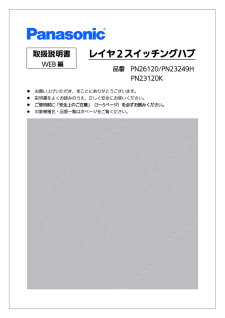


![前ページ カーソルキー[←]でも移動](http://gizport.jp/static/images/arrow_left2.png)